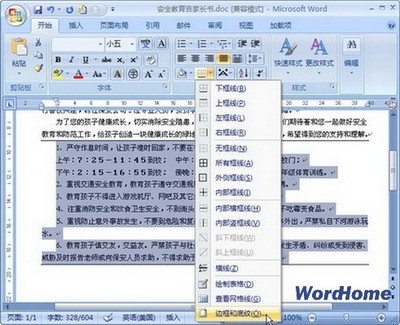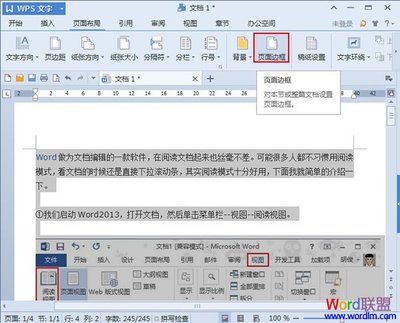在网上找到一些资料,复制粘贴到Word中后,文字常常会带有底纹,从而影响到整体Word文档的一致性,那怎样才能把Word文档中的底纹去掉呢?那就请按照下面的步骤来做:
清除Word 2010中文字底纹――工具/原料Microsoft Word 2010
清除Word 2010中文字底纹――步骤/方法清除Word 2010中文字底纹 1、
把带有底纹文字的整个段落用鼠标左键都把它们选中,如下图所示。然后选择图中数字“1”处的“页面布局”,然后再点击数字“2”处的“页面边框”,就会出现“边框和底纹”对话框。
清除Word 2010中文字底纹 2、
在“边框和底纹”对话框中,选择数字“3”处的下拉三角。
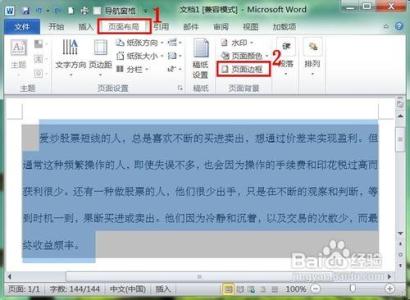
清除Word 2010中文字底纹 3、
然后下图数字“4”处的“无颜色(N)”,点击“确定”按钮。
、
清除Word 2010中文字底纹 4、
进行完上面的操作后就可以去除到文字的底纹,效果如下图所示。
清除Word 2010中文字底纹_word底纹
清除Word 2010中文字底纹――注意事项如果仅仅是要把Word文档中的字体下面加上底纹,而不是对整个段落添加底纹的话,就在下图的“底纹和边框”对话框中,选择红色框中的“文字”。
最终,只给文字添加底纹的效果如下图所示,它和给段落添加底纹的效果是不一样的。
 爱华网
爱华网